Izmantojot Mac datoru, jums ir daudz iespēju, lai pielāgotu ierīces lietošanas veidu. Viena no labākajām lietām, ko Apple ir paveicis, ir ciešāk sasaistīt balsi un rakstīšanu, kas nozīmē, ka jums nevajadzētu rasties pārāk daudzām problēmām, lai saprastu savu viedokli.
Saistīts lasījums:
- Kā pievienot tastatūras valodas savā Mac datorā
- MacBook tastatūra neļaus man rakstīt: kā to labot?
- Diktēšana nedarbojas operētājsistēmā macOS: kā to labot?
- Kā iespējot un atspējot diktēšanu operētājsistēmā macOS
- Ko darīt, ja diktēšana nedarbojas jūsu iPhone vai iPad ierīcē
Varat pielāgot savu Mac diktātu daudzos veidos, taču viens no tiem ir mainīt tā valodu. Un, ja vēlaties uzzināt, kā to izdarīt, jūs esat īstajā vietā; tas ir tas, ko mēs apspriedīsim šajā rakstā.
Kuras valodas varat izmantot savam Mac diktātam?
Izmantojot diktātu savā Mac datorā, varat izvēlēties no vairākām valodām. Ir pieejamas vairākas angļu valodas versijas, tostarp Apvienotās Karalistes, ASV, Singapūras, Indijas un Austrālijas dialekti.
Jūs atradīsit arī dažādas franču valodas variācijas. Lai gan jūs varat izmantot tās valodas versiju, kurā runā Francijā, jūsu Mac datorā ir arī diktēšanas piedāvājumi Šveices, Kanādas un Beļģijas franču valodā. Tāpat vācu valodai ir iespējas Vācijai, Austrijai un Šveicei.
Ja esat no valsts, kurā runā spāniski, jums noderēs arī Mac diktāts. Mac datori ir aprīkoti ar dialektiem spāņu valodā runājošajiem ASV, kā arī Latīņamerikā un Spānijā. Turklāt jūs atradīsit atsevišķas kastes Kolumbijai, Meksikai un Čīlei.
Dažas no citām valodām, kas iekļautas Mac diktātā, ietver:
- itāļu valoda
- ungāru
- japāņi
- korejiešu
- taju
Kā mainīt diktēšanas valodu savā Mac datorā
Tagad, kad zināt dažas valodas, kuras varat pievienot savam Mac diktofonam, apskatīsim, kā ierīcē var mainīt diktēšanas valodu. Tālāk ir sniegti norādījumi, kas jums jāievēro.
1. Savā Mac datorā atveriet sistēmas iestatījumus.
2. Meklējiet Tastatūra opciju kreisajā rīkjoslā. Kad to redzat, atlasiet šo cilni.
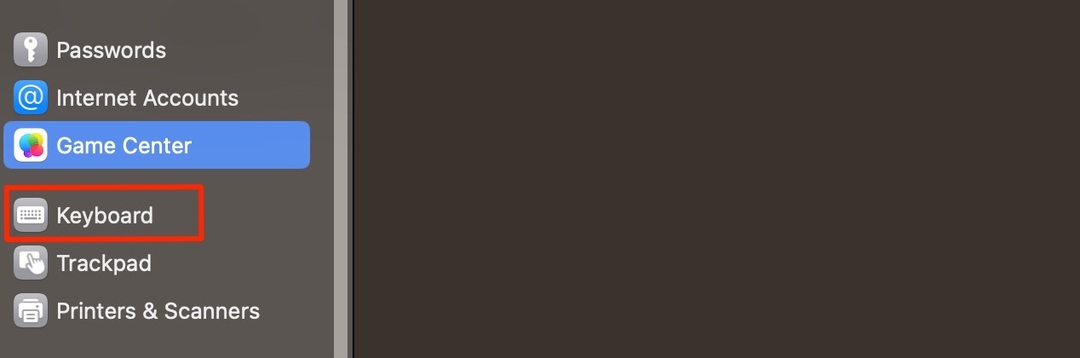
3. Nākamajā logā ritiniet uz leju līdz Dikts sadaļā. Šeit varat ieslēgt diktātu.
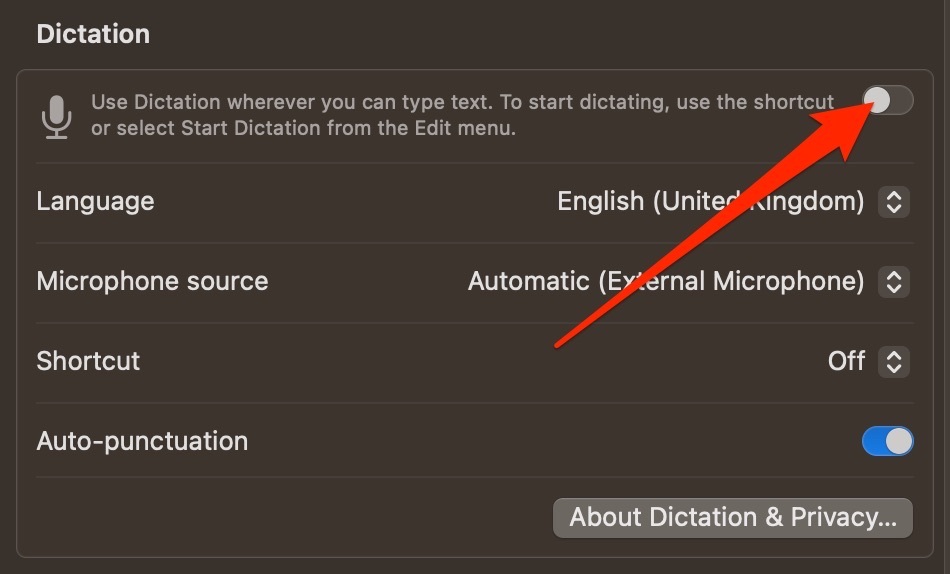
Kad esat ieslēdzis diktēšanu, veiciet tālāk norādītās darbības.
1. Sadaļā Diktēšana dodieties uz Valoda.
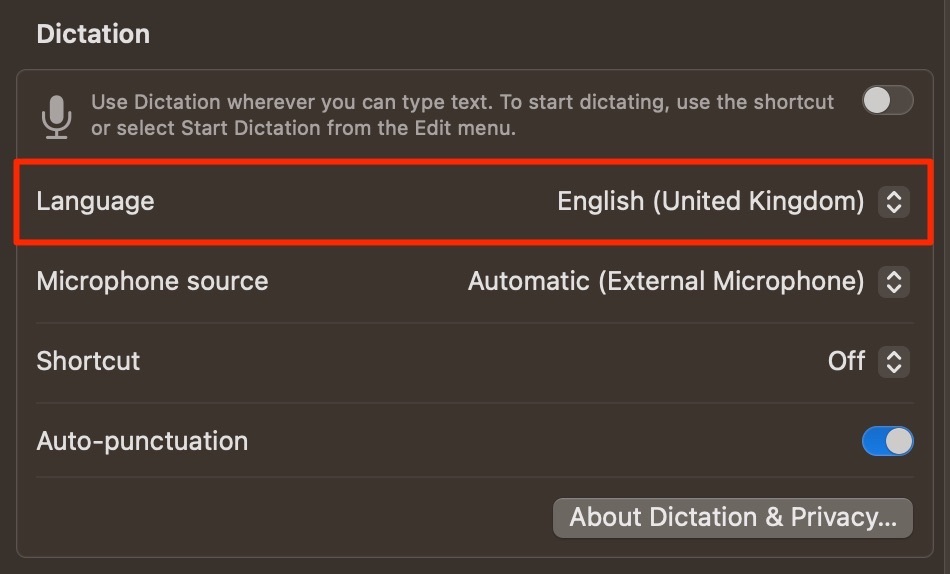
2. Izvērsiet izvēlni blakus Valoda. Pēc tam atlasiet Pievienot valodu.
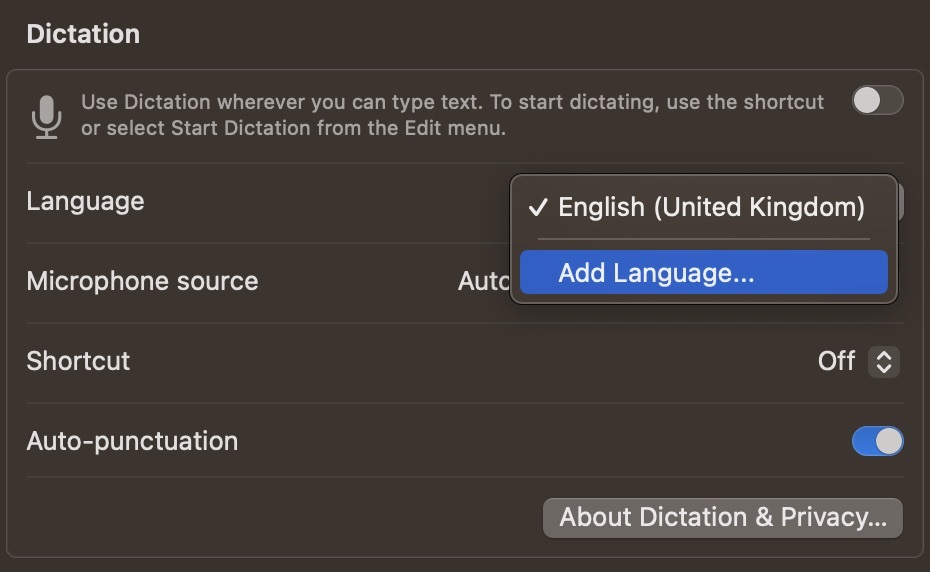
3. Tiks parādīts valodu saraksts. Šeit varat atzīmēt izvēles rūtiņas blakus valodām, kuras vēlaties izmantot diktēšanai savā Mac datorā.
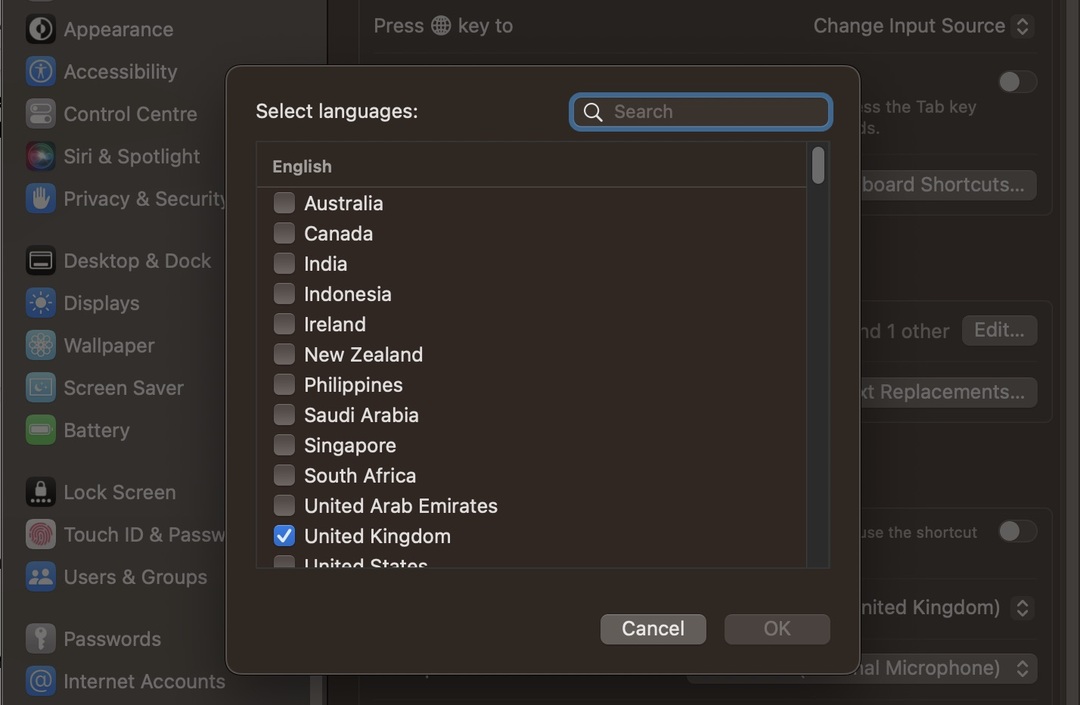
4. Noklikšķiniet uz labi pogu, kad esat izvēlējies valodas.
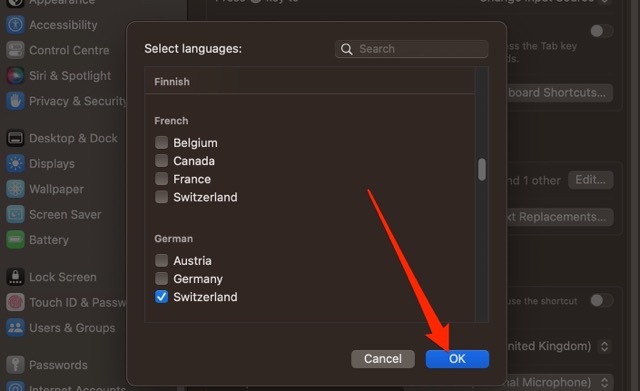
Kā noņemt diktēšanas valodas savā Mac datorā
Ja vēlaties noņemt citu valodu, kuru iepriekš izmantojāt diktēšanai, vai arī vēlāk to izlemjat Ja vēlaties atbrīvoties no tikko pievienotās valodas, varat to viegli izdarīt, izpildot šos norādījumus soļi.
1. Iet uz Sistēmas iestatījumi > Tastatūra > Diktēšana.
2. Izvērsiet izvēlni blakus savai diktēšanas valodai un atlasiet Pielāgot.
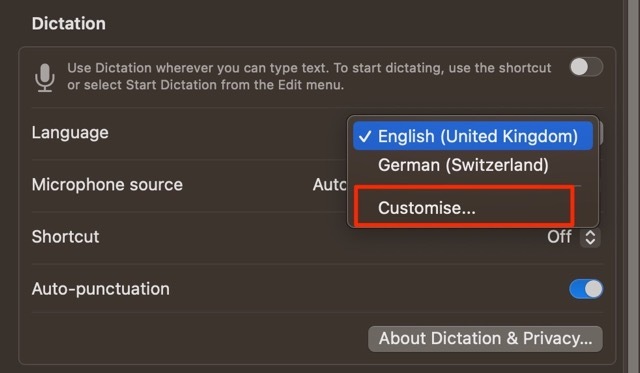
3. Noņemiet atzīmi no izvēles rūtiņas blakus valodai, kuru vēlaties noņemt, un nospiediet labi pogu.
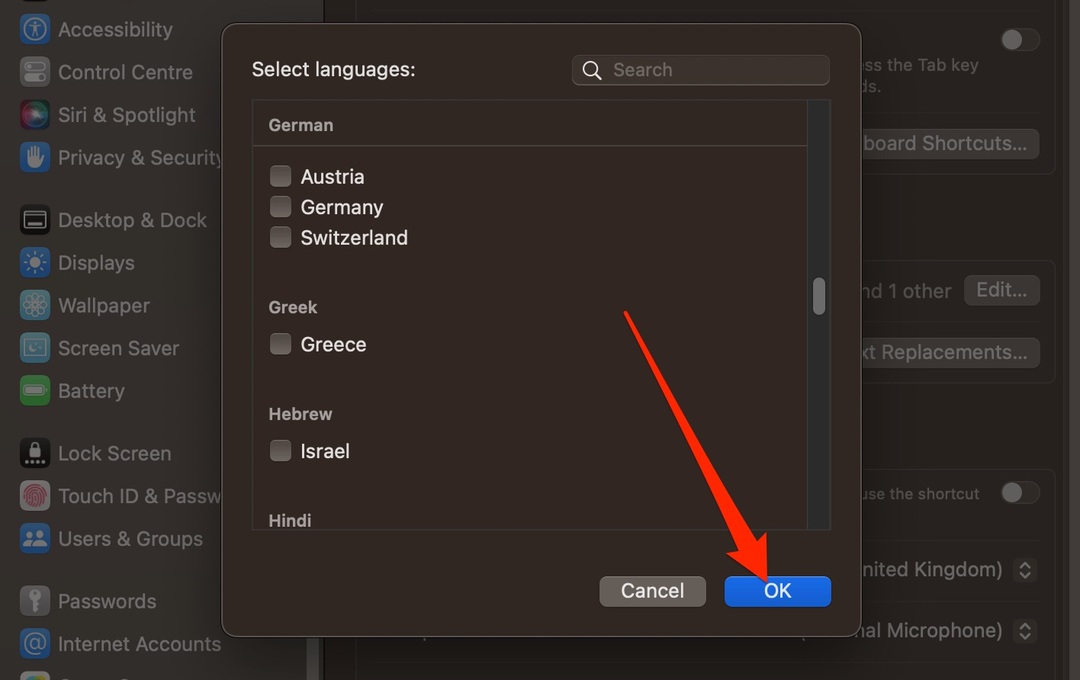
Mac diktēšanas valodas maiņa ir vienkārša
Iespējams, vēlēsities savā Mac datorā pievienot diktātu vairāku iemeslu dēļ. Dažreiz jūs, iespējams, strādājat jaunā valodā, un, pievienojot diktātu, jums varētu būt vieglāk paveikt darbu. Citos gadījumos, iespējams, vēlēsities mainīt savu dzimto valodu vai valodu, kuru mācāties.
Neatkarīgi no tā, kāpēc vēlaties mainīt diktēšanas valodu savā Mac datorā, tas ir diezgan vienkārši. Jums ir jāveic tikai dažas darbības, un, atverot sistēmas iestatījumus, jums tikai jāatzīmē izvēles rūtiņa blakus izvēlētajai valodai.
Varat mainīt diktēšanas valodu tik reižu, cik vēlaties. Tātad, kāpēc gan nepamēģināt?

Denijs ir ārštata rakstnieks, kurš Apple produktus izmanto vairāk nekā desmit gadus. Viņš ir rakstījis dažām no lielākajām tehnoloģiju publikācijām tīmeklī un iepriekš strādāja par iekšēju rakstnieku, pirms izstrādāja savu maršrutu. Denijs uzauga Apvienotajā Karalistē, bet tagad raksta par tehnoloģijām no savas Skandināvijas bāzes.